因为项目中需要实现客户端与服务器端的数据交换,以及获取服务器端其他程序的分析结果,所以对WebService做了些简单的了解,现记录如下:
一、WebService程序编写
1、 在VS中新建空白网站
2、 在空白网站中添加新建项,选择“web服务”
3、 在web服务中写入需要向客服端提供的接口函数,我这里简单的写两个读取服务器中某个txt文档的内容并返回的函数。
1 [WebService(Namespace = "http://tempuri.org/")] 2 [WebServiceBinding(ConformsTo = WsiProfiles.BasicProfile1_1)] 3 [System.ComponentModel.ToolboxItem(false)] 4 // 若要允许使用 ASP.NET AJAX 从脚本中调用此 Web 服务,请取消对下行的注释。 5 // [System.Web.Script.Services.ScriptService] 6 public class Project3DInfoService : System.Web.Services.WebService 7 { 8 9 [WebMethod(Description = "模糊匹配")] 10 public string getProjectBaseInfoFuzzyQuery(string prjName) 11 { 12 string txtFileName = @"D:NJ3DGISJsonStrs.txt"; 13 string JsonStr = File.ReadAllText(txtFileName, Encoding.Default); 14 return JsonStr; 15 } 16 17 [WebMethod(Description = "精确匹配")] 18 public string getProjectBaseInfo(string prjName) 19 { 20 string txtFileName = @"D:NJ3DGISJsonStr.txt"; 21 string JsonStr = File.ReadAllText(txtFileName, Encoding.Default); 22 return JsonStr; 23 } 24 }
二、WebService发布这里以最简单常用的IIS发布为例
1、 打开IIS管理器,右击[应用池],添加应用程序池,注意选择.NET Framework版本。也可以直接使用现有的应用程序池。

2、 右击现有的网站,选择添加应用程序,设置应用程序的物理路径为WebService程序所在的文件夹,文件目录选到asmx文件所在文件夹一级。并设置其他参数。

3、 设置完成后右击新添加的应用程序—[管理应用程序]—[浏览]即可看到你写的函数,还可以输入参数查看返回结果。

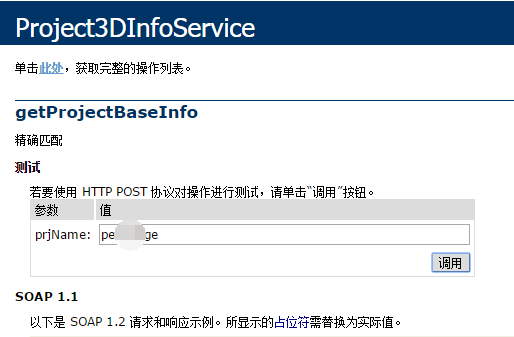
注:如果浏览器显示HTTP 错误 403.14 – Forbidden,可在IIS管理器功能视图界面,选择进入[目录浏览],在最右边面板上点击[启动]。

三、客服端调用WebService
客服端可以跨语言调用WebService,调用方法有多种。
1、 添加服务引用
«右击项目程序[引用]—添加服务引用。在弹出的窗体界面中选择[高级]—[添加web引用],在URL一栏中输入WebService地址(就是[浏览]时浏览器显示的地址,把locahost改成服务器IP:端口号),点击[添加引用]完成添加;

添加服务引用后
«添加服务引用后就可直接调用WebService提供的接口函数了。但为了使程序具有可移植性,我们可以将WebService引用地址写在配置文件中,将服务引用的URL设置从配置文件中的读取值。具体做法就是修改Reference.cs(可在本地文件中找到,或者在服务的类名上按F12进入)代码中的”this.URL= “的值设为从配置文件中读取。这样当服务器IP有变动或者需要部署到其他地方时只要修改配置文件中的相应URL值即可。
这种方法最简单,但明显实用性不高。
2、 WebService打包
«WebService封装生成dll可参照这篇博客
http://blog.csdn.net/gxxloveszj/article/details/8332584
«WebService封装后可以直接添加该dll调用接口函数,不需要添加服务引用,但每次服务器有改动都需要重新封装一次。
3、 动态调用web服务
动态调用web服务只需要WebService编写方提供web服务URL和函数名,这个涉及到一些反射、CodeDom、编程使用C#编译器知识,说起来麻烦但使用起来很简单,详情可参考博客
http://www.cnblogs.com/chenmfly/p/4463422.html
代码如下,其中,url是Web服务的地址,methodname是要调用服务方法名,args是要调用Web服务所需的参数,返回值就是web服务返回的结果了
public static object InvokeWebService(string url, string methodname, object[] args) { return InvokeWebServiceMy(url, null, methodname, args); } public static object InvokeWebServiceMy(string url, string classname, string methodname, object[] args) { string @namespace = "EnterpriseServerBase.WebService.DynamicWebCalling"; if ((classname == null) || (classname == "")) { classname = GetWsClassName(url); } try { //获取WSDL WebClient wc = new WebClient(); Stream stream = wc.OpenRead(url + "?WSDL"); ServiceDescription sd = ServiceDescription.Read(stream); ServiceDescriptionImporter sdi = new ServiceDescriptionImporter(); sdi.AddServiceDescription(sd, "", ""); CodeNamespace cn = new CodeNamespace(@namespace); //生成客户端代理类代码; CodeCompileUnit ccu = new CodeCompileUnit(); ccu.Namespaces.Add(cn); sdi.Import(cn, ccu); CSharpCodeProvider csc = new CSharpCodeProvider(); ICodeCompiler icc = csc.CreateCompiler(); //设定编译参数; CompilerParameters cplist = new CompilerParameters(); cplist.GenerateExecutable = false; cplist.GenerateInMemory = true; cplist.ReferencedAssemblies.Add("System.dll"); cplist.ReferencedAssemblies.Add("System.XML.dll"); cplist.ReferencedAssemblies.Add("System.Web.Services.dll"); cplist.ReferencedAssemblies.Add("System.Data.dll"); //编译代理类; CompilerResults cr = icc.CompileAssemblyFromDom(cplist, ccu); if (true == cr.Errors.HasErrors) { System.Text.StringBuilder sb = new System.Text.StringBuilder(); foreach (System.CodeDom.Compiler.CompilerError ce in cr.Errors) { sb.Append(ce.ToString()); sb.Append(System.Environment.NewLine); } throw new Exception(sb.ToString()); } //生成代理实例,并调用方法; System.Reflection.Assembly assembly = cr.CompiledAssembly; Type t = assembly.GetType(@namespace + "." + classname, true, true); object obj = Activator.CreateInstance(t); System.Reflection.MethodInfo mi = t.GetMethod(methodname); return mi.Invoke(obj, args); } catch (Exception ex) { throw new Exception(ex.InnerException.Message, new Exception(ex.InnerException.StackTrace)); } } private static string GetWsClassName(string wsUrl) { string[] parts = wsUrl.Split('/'); string[] pps = parts[parts.Length - 1].Split('.'); return pps[0]; }
另外还可以使用HttpWebRequest等方法来动态调用web服务,网上也有不少详细资料,这里就不贴了。